2023-07-11 150
1.首先,我们将原PPT中所有元素都清楚,只保留文本内容,如图1
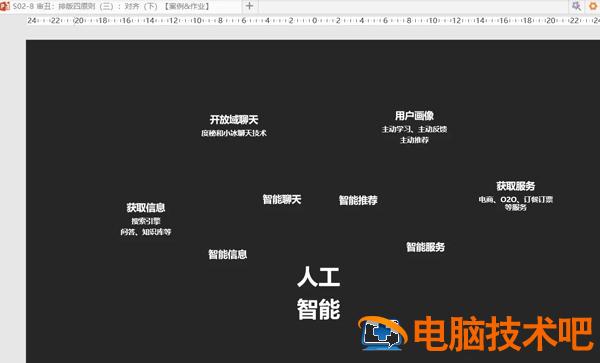
2.根据内容之间的联系,插入合适的形状。【插入】-【形状】-【圆形】,如图2
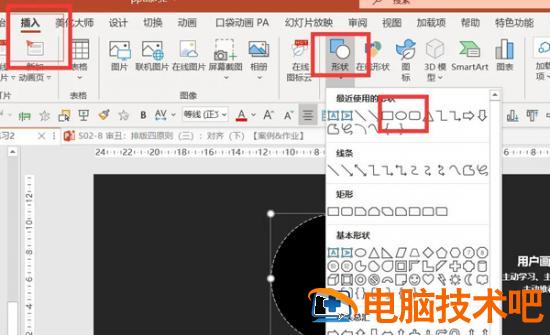
3.点击【形状格式】-【形状填充:黑色】-【形状轮廓:白色】-【虚线:长划线】,如图3
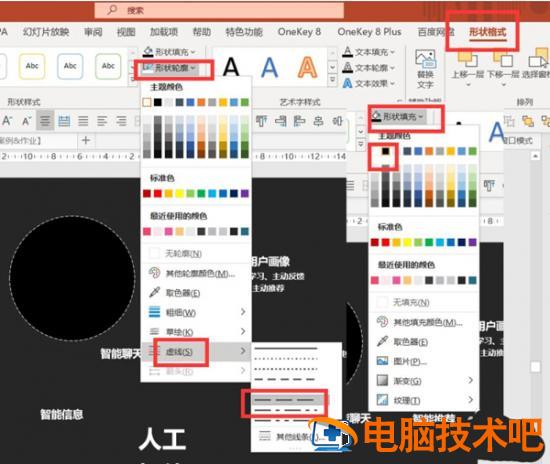
4.鼠标右键点击圆形-【设置形状格式】-【透明度:25%】,如图4
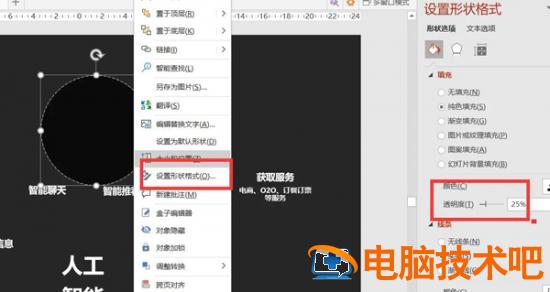
5.复制圆形到其他文本内容,并调整大小,将文本与圆形对齐,摆放好位置,如图5-6
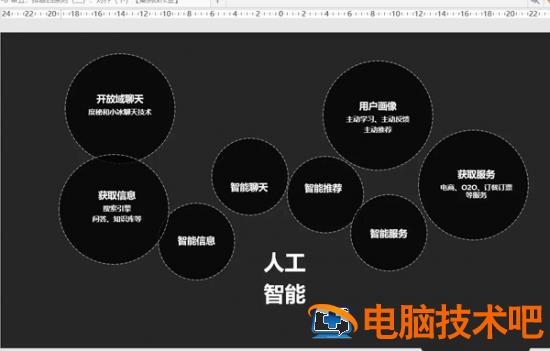

6.点击【插入】-【图片】,将提前准备的图标插入,调整大小摆放到相应内容中,如图7-8
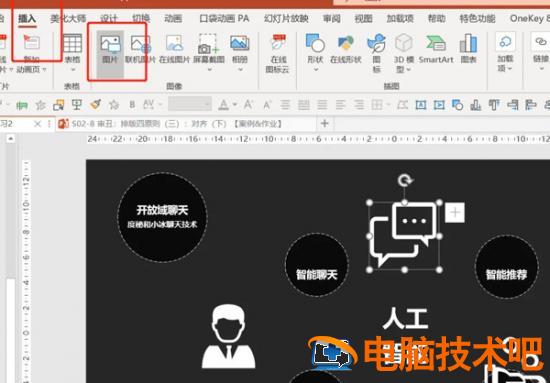
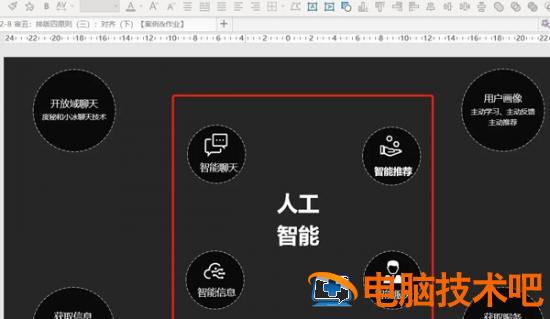
7.插入背景图片-右键图片-设置形状格式-调整亮度,如图9
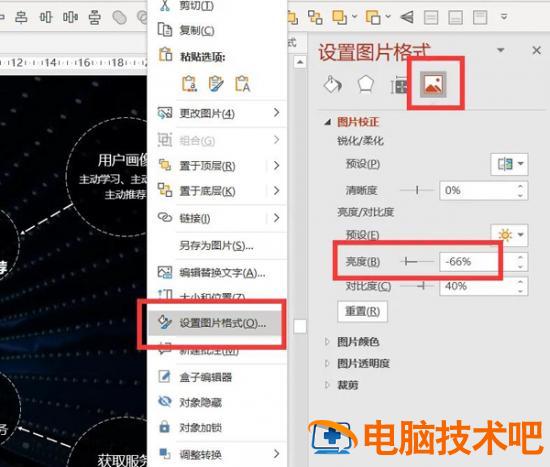
8.插入一个圆形,颜色与背景反差-插入合适的图标-插入箭头,调整为白色,摆放在合适位置,如图10
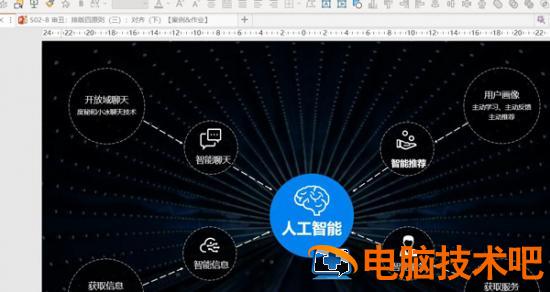
原文链接:https://www.000nw.com/14337.html
=========================================
https://www.000nw.com/ 为 “电脑技术吧” 唯一官方服务平台,请勿相信其他任何渠道。
电脑技术 2023-07-23
系统教程 2023-07-23
应用技巧 2023-07-23
系统教程 2023-07-23
软件办公 2023-07-11
软件办公 2023-07-11
软件办公 2023-07-12
软件办公 2023-07-12
软件办公 2023-07-12
系统教程 2023-07-23
扫码二维码
获取最新动态
